Book Appointment Now
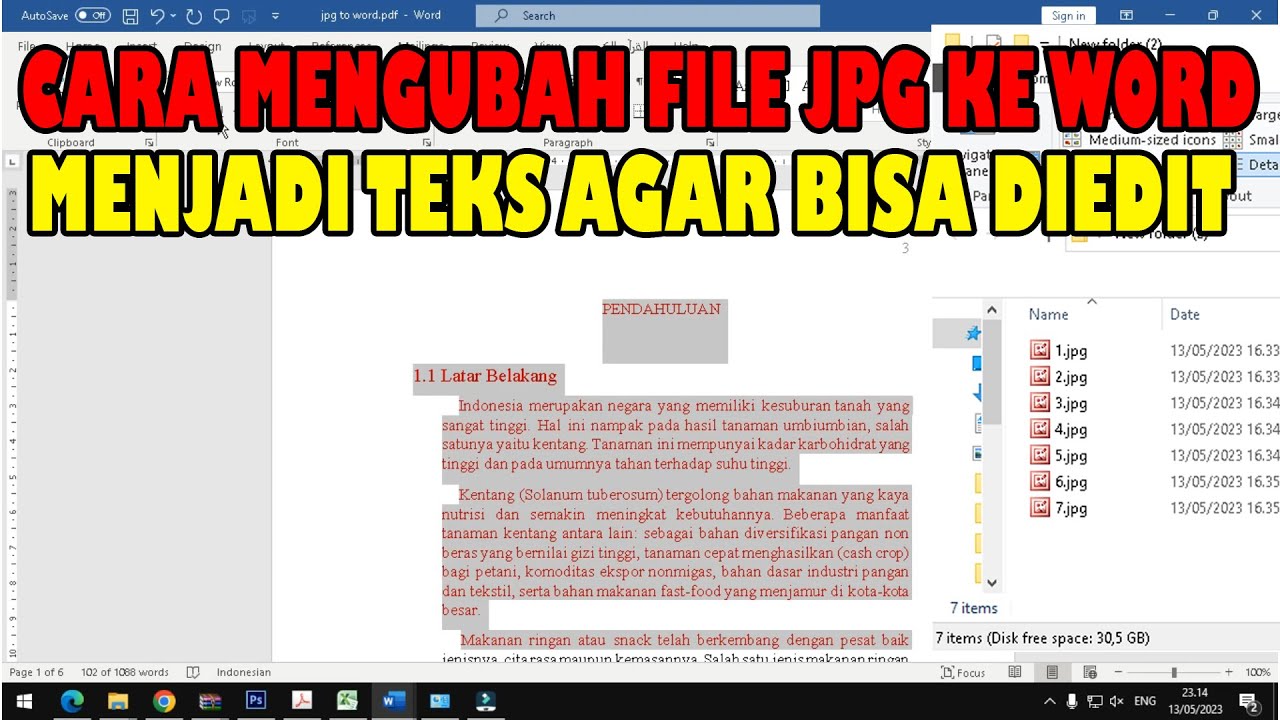
Cara mengubah file jpg ke word secara online
Mengubah Gambar Jadi Teks yang Bisa Diedit: Panduan Lengkap Konversi JPG ke Word Secara Online
Dalam era digital saat ini, kita sering berhadapan dengan berbagai format file. Salah satu skenario umum adalah ketika kita memiliki informasi penting dalam bentuk gambar (JPG) – mungkin hasil scan dokumen, tangkapan layar, atau foto catatan – namun kita perlu mengedit teks di dalamnya, mencarinya, atau bahkan memformat ulang. Di sinilah tantangan muncul: bagaimana mengubah gambar statis menjadi dokumen Word yang dinamis dan bisa diedit?
Secara tradisional, ini adalah tugas yang membosankan, melibatkan pengetikan ulang manual. Namun, berkat kemajuan teknologi dan kehadiran berbagai alat konversi online, proses ini kini jauh lebih mudah dan efisien. Artikel ini akan memandu Anda melalui segala yang perlu Anda ketahui tentang mengubah file JPG ke Word secara online, mulai dari mengapa ini penting, teknologi di baliknya, hingga langkah-langkah praktis dan tips untuk hasil terbaik.
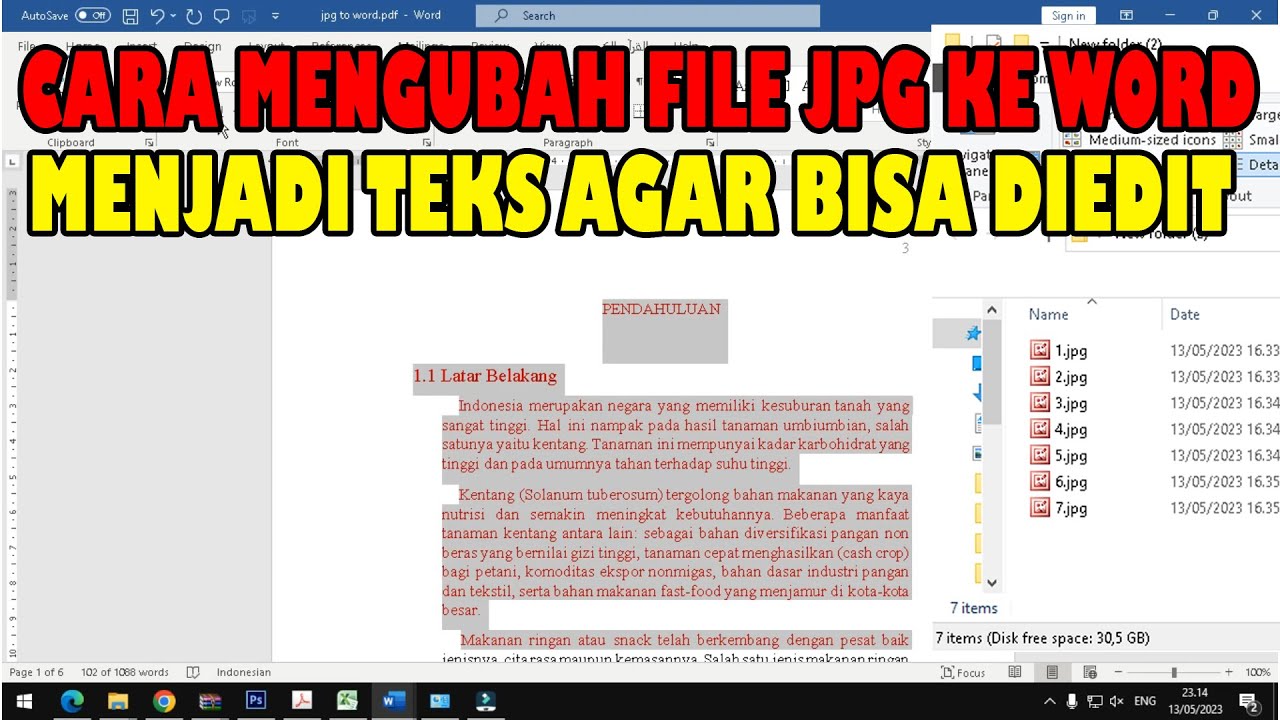
Mengapa Mengubah JPG ke Word Penting?
Meskipun JPG adalah format yang sangat baik untuk gambar, ia memiliki keterbatasan serius ketika datang ke pengelolaan teks. Mengubah JPG ke Word membuka banyak kemungkinan:
- Kemudahan Editing: Ini adalah alasan utama. Teks dalam gambar tidak bisa langsung diedit. Setelah dikonversi ke Word, Anda bisa menambah, menghapus, mengubah, dan memformat teks sesuka hati.
- Fungsi Pencarian: Dokumen Word memungkinkan Anda menggunakan fungsi "Cari" (Ctrl+F) untuk menemukan kata atau frasa tertentu dengan cepat, yang sangat tidak mungkin dilakukan pada gambar.
- Aksesibilitas: Teks dalam format Word lebih mudah diakses oleh pembaca layar (screen readers) dan alat bantu lainnya, menjadikannya lebih inklusif bagi individu dengan disabilitas visual.
- Efisiensi Penyimpanan & Berbagi: Meskipun ukuran file dapat bervariasi, dokumen Word seringkali lebih efisien dalam hal penyimpanan dan lebih mudah dibagikan dibandingkan gambar beresolusi tinggi, terutama jika teks adalah konten utamanya.
- Profesionalisme: Untuk keperluan bisnis atau akademik, dokumen Word terlihat lebih profesional dan dapat disesuaikan dengan standar presentasi tertentu dibandingkan dengan mengirimkan gambar.
- Pengarsipan & Pengelolaan Data: Mengubah dokumen fisik yang discan menjadi format digital yang bisa diedit memudahkan pengarsipan, pengelolaan, dan integrasi data ke dalam sistem lain.
Memahami Teknologi di Balik Konversi: OCR
Kunci di balik kemampuan untuk mengubah gambar menjadi teks yang bisa diedit adalah teknologi yang disebut OCR (Optical Character Recognition). OCR adalah teknologi yang memungkinkan komputer untuk "membaca" teks dari gambar atau dokumen yang discan.
Bagaimana cara kerjanya secara sederhana?
- Pemindaian Gambar: Pertama, gambar JPG dianalisis piksel demi piksel.
- Identifikasi Karakter: Algoritma OCR mengidentifikasi pola piksel yang menyerupai karakter huruf dan angka. Ini melibatkan perbandingan dengan database font dan pola karakter yang telah dilatih.
- Pemrosesan Teks: Setelah karakter diidentifikasi, mereka disusun kembali menjadi kata, kalimat, dan paragraf, menciptakan teks digital.
- Output Format: Teks digital ini kemudian dapat diekspor ke berbagai format, termasuk dokumen Word (.docx), teks biasa (.txt), atau PDF yang dapat dicari.
Akurasi OCR sangat bergantung pada kualitas gambar input. Gambar yang buram, pencahayaan buruk, atau tulisan tangan yang tidak rapi akan menghasilkan tingkat akurasi yang lebih rendah.
Metode Online Terpopuler untuk Mengubah JPG ke Word
Ada banyak layanan online yang menawarkan konversi JPG ke Word menggunakan teknologi OCR. Sebagian besar gratis untuk penggunaan dasar, sementara beberapa menawarkan fitur premium dengan biaya. Berikut adalah beberapa metode paling populer:
1. Menggunakan Layanan Konverter Online Spesialis
Ini adalah cara paling umum dan seringkali paling mudah. Ada banyak situs web yang dirancang khusus untuk tujuan ini. Contoh populer termasuk Smallpdf, iLovePDF, Convertio, OnlineOCR.net, dan Zamzar.
Langkah-langkah Umum (Contoh Menggunakan Smallpdf):
- Buka Situs Konverter: Kunjungi situs web konverter pilihan Anda (misalnya, smallpdf.com). Cari opsi "JPG to Word" atau "Image to Word".
- Unggah File JPG Anda: Klik tombol "Choose File" atau "Unggah File" untuk memilih file JPG dari komputer Anda. Beberapa situs juga mendukung penarikan dan pelepasan (drag-and-drop) file. Anda mungkin juga memiliki opsi untuk mengunggah dari layanan cloud seperti Google Drive atau Dropbox.
- Mulai Konversi: Setelah file diunggah, situs akan secara otomatis atau meminta Anda untuk mengklik tombol "Convert" atau "Start OCR". Proses ini akan memakan waktu beberapa detik hingga beberapa menit, tergantung pada ukuran dan kompleksitas gambar, serta kecepatan internet Anda.
- Unduh File Word: Setelah konversi selesai, Anda akan diberikan tautan untuk mengunduh dokumen Word yang telah dikonversi. Pastikan untuk memeriksanya untuk akurasi.
Kelebihan:
- Sangat mudah digunakan, antarmuka intuitif.
- Tidak perlu menginstal perangkat lunak apa pun.
- Banyak pilihan gratis untuk penggunaan dasar.
- Cepat untuk file tunggal.
Kekurangan:
- Akurasi OCR bervariasi antar layanan.
- Batasan ukuran file atau jumlah konversi per hari untuk versi gratis.
- Masalah privasi data jika Anda mengunggah dokumen sensitif (pastikan situs memiliki kebijakan privasi yang jelas).
- Format dan tata letak mungkin tidak sempurna, memerlukan penyesuaian manual.
2. Menggunakan Google Docs (OCR Bawaan Google Drive)
Google Drive memiliki kemampuan OCR bawaan yang sangat kuat dan seringkali akurat, terutama untuk teks yang dicetak dengan jelas. Ini adalah pilihan yang sangat baik jika Anda sudah menggunakan ekosistem Google.
Langkah-langkah:
- Unggah File JPG ke Google Drive:
- Buka Google Drive Anda (drive.google.com).
- Klik tombol "+ Baru" (New) di kiri atas.
- Pilih "Unggah file" (File upload) dan pilih file JPG dari komputer Anda.
- Buka dengan Google Docs:
- Setelah file JPG diunggah, klik kanan pada file JPG tersebut di Google Drive Anda.
- Pilih "Buka dengan" (Open with) dan kemudian pilih "Google Dokumen" (Google Docs).
- Proses OCR & Edit:
- Google Docs akan membuka file JPG Anda. Di bagian atas halaman, Anda akan melihat gambar asli, dan di bawahnya, teks yang telah diekstraksi oleh OCR.
- Anda sekarang dapat mengedit teks ini langsung di Google Docs.
- Simpan sebagai Dokumen Word:
- Untuk mengunduhnya sebagai file Word, klik "File" di menu Google Docs.
- Pilih "Download" (Unduh).
- Pilih "Microsoft Word (.docx)".
- File akan diunduh ke komputer Anda.
Kelebihan:
- OCR yang sangat akurat, terutama untuk teks yang dicetak dengan baik.
- Sepenuhnya gratis dan terintegrasi dengan ekosistem Google.
- Teks langsung dapat diedit setelah konversi.
- Privasi relatif lebih terjamin dibandingkan situs pihak ketiga yang tidak dikenal, karena Anda mengandalkan infrastruktur Google.
Kekurangan:
- Memerlukan akun Google.
- Proses sedikit lebih panjang dibandingkan konverter sekali klik.
- Tidak selalu mempertahankan tata letak asli gambar dengan sempurna.
3. Menggunakan Microsoft Word Online/OneDrive (Pendekatan Tidak Langsung)
Meskipun Microsoft Word Online atau OneDrive tidak memiliki fitur OCR langsung untuk JPG ke Word seperti Google Docs, Anda bisa menggunakan pendekatan tidak langsung dengan mengonversi JPG ke PDF terlebih dahulu, kemudian menggunakan fitur Word Online untuk mengonversi PDF ke Word.
Langkah-langkah (Tidak Langsung):
- Konversi JPG ke PDF (Gunakan Konverter Online):
- Gunakan salah satu layanan konverter online (seperti Smallpdf, iLovePDF) untuk mengubah JPG Anda menjadi file PDF. Pastikan PDF yang dihasilkan adalah "searchable PDF" (PDF yang teksnya dapat dicari), bukan hanya gambar dalam PDF.
- Unggah PDF ke OneDrive:
- Masuk ke akun OneDrive Anda (onedrive.live.com).
- Unggah file PDF yang baru Anda buat.
- Buka PDF dengan Word Online:
- Klik kanan pada file PDF di OneDrive Anda.
- Pilih "Buka dengan" (Open with) dan kemudian "Word Online".
- Word Online akan bertanya apakah Anda ingin mengonversi PDF ke dokumen Word yang dapat diedit. Konfirmasi.
- Edit dan Unduh:
- Setelah konversi, dokumen akan terbuka di Word Online. Anda bisa mengeditnya di sana.
- Untuk mengunduhnya, klik "File" > "Simpan Sebagai" (Save As) > "Unduh Salinan" (Download a Copy).
Kelebihan:
- Menggunakan alat Microsoft yang familiar.
- Bagus jika Anda sudah menyimpan semua dokumen di OneDrive.
Kekurangan:
- Proses dua langkah yang lebih rumit.
- Akurasi OCR bergantung pada kualitas konversi JPG ke PDF di langkah pertama.
- Tidak seefisien Google Docs untuk konversi langsung.
4. Layanan Premium seperti Adobe Acrobat Online
Adobe, sebagai pencipta format PDF, juga menawarkan layanan OCR online melalui Adobe Acrobat. Meskipun ada versi gratis dengan batasan, versi berbayar (langganan Adobe Acrobat Pro DC) menawarkan akurasi OCR yang sangat tinggi dan kemampuan untuk mempertahankan format yang lebih kompleks.
Kelebihan:
- Akurasi OCR yang sangat tinggi.
- Kemampuan untuk mempertahankan tata letak asli dengan lebih baik.
- Fitur canggih lainnya untuk manipulasi PDF dan dokumen.
Kekurangan:
- Berbayar (berlangganan).
- Mungkin terlalu mahal jika Anda hanya sesekali melakukan konversi.
Faktor-faktor yang Perlu Dipertimbangkan Saat Memilih Layanan
Saat memilih layanan konversi online, pertimbangkan hal-hal berikut:
- Akurasi OCR: Ini adalah faktor terpenting. Uji beberapa layanan dengan sampel gambar yang sama untuk melihat mana yang memberikan hasil paling akurat.
- Keamanan & Privasi Data: Jika Anda mengonversi dokumen sensitif, pastikan layanan memiliki kebijakan privasi yang jelas tentang bagaimana mereka menangani data Anda. Apakah mereka menghapus file setelah konversi?
- Fitur Tambahan: Apakah ada batasan ukuran file? Apakah mendukung konversi batch (beberapa file sekaligus)? Apakah ada opsi untuk mempertahankan format?
- Kemudahan Penggunaan (UI/UX): Antarmuka yang bersih dan intuitif akan membuat proses lebih cepat dan menyenangkan.
- Biaya: Sebagian besar menawarkan versi gratis, tetapi perhatikan batasan. Apakah fitur premium sepadan dengan biayanya untuk kebutuhan Anda?
Tips untuk Hasil Konversi Terbaik
Untuk mendapatkan hasil OCR yang paling akurat dari JPG Anda, ikuti tips ini:
- Kualitas Gambar Tinggi: Gunakan gambar dengan resolusi tinggi. Hindari gambar yang pikselnya pecah atau buram.
- Pencahayaan yang Baik: Pastikan gambar memiliki pencahayaan yang merata dan terang. Hindari bayangan atau area yang terlalu gelap/terang.
- Kontras yang Jelas: Teks harus memiliki kontras yang jelas dengan latar belakangnya (misalnya, teks hitam di latar belakang putih).
- Kejelasan Teks: Font yang jelas, standar, dan tidak terlalu kecil akan memberikan hasil terbaik. Hindari font dekoratif atau tulisan tangan yang sulit dibaca.
- Orientasi Gambar yang Benar: Pastikan teks dalam gambar tidak terbalik atau miring. Putar gambar ke orientasi yang benar sebelum mengunggah.
- Hindari Distraksi: Minimalkan elemen non-teks di sekitar teks yang ingin Anda konversi (misalnya, gambar, garis, atau coretan).
- Uji Coba: Jika Anda memiliki banyak gambar untuk dikonversi, uji beberapa di antaranya dengan layanan yang berbeda untuk menemukan yang paling cocok.
- Pembersihan Manual: Bersiaplah untuk melakukan sedikit koreksi manual setelah konversi, karena tidak ada OCR yang 100% sempurna, terutama dengan gambar yang kurang ideal.
Kekurangan dan Tantangan Konversi Online
Meskipun sangat berguna, konversi JPG ke Word secara online memiliki beberapa tantangan:
- Akurasi Tidak 100%: Terutama dengan gambar berkualitas rendah, teks tulisan tangan, atau tata letak yang kompleks, OCR mungkin salah mengenali karakter atau melewatkan beberapa bagian.
- Masalah Format & Tata Letak: Meskipun teks dapat diekstraksi, mempertahankan format asli (kolom, tabel, gambar yang disematkan, font, ukuran) seringkali menjadi tantangan. Anda mungkin perlu melakukan banyak penyesuaian manual di Word.
- Privasi Data: Mengunggah dokumen ke server pihak ketiga selalu menimbulkan risiko privasi, terutama untuk informasi sensitif. Pastikan Anda memahami kebijakan privasi layanan yang Anda gunakan.
- Ketergantungan Internet: Proses ini memerlukan koneksi internet yang stabil.
- Batasan Ukuran/Jumlah File: Layanan gratis seringkali memiliki batasan pada ukuran file atau jumlah konversi yang dapat Anda lakukan per hari/bulan.
Kesimpulan
Mengubah file JPG ke Word secara online adalah solusi praktis dan efisien untuk mengubah informasi visual menjadi teks yang dapat diedit dan dikelola. Dengan teknologi OCR yang terus berkembang, proses ini semakin akurat dan mudah diakses. Baik Anda memilih layanan konverter spesialis, memanfaatkan kekuatan Google Docs, atau menggunakan pendekatan tidak langsung dengan Microsoft Word Online, ada banyak opsi yang tersedia untuk memenuhi kebutuhan Anda.
Meskipun ada tantangan seperti akurasi yang tidak sempurna dan masalah format, dengan memilih alat yang tepat dan menerapkan tips kualitas gambar, Anda dapat menghemat banyak waktu dan tenaga yang sebelumnya dihabiskan untuk pengetikan ulang manual. Jadi, jika Anda menemukan diri Anda terjebak dengan teks dalam gambar, ingatlah bahwa solusi online hanya dengan beberapa klik saja.


